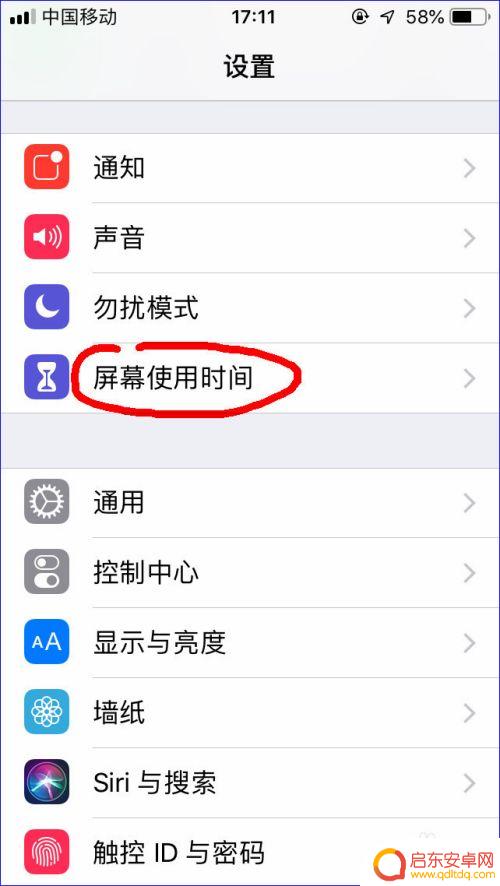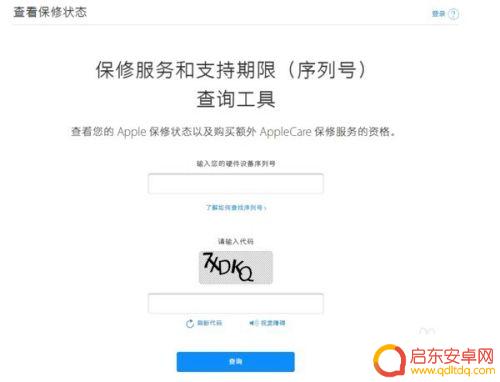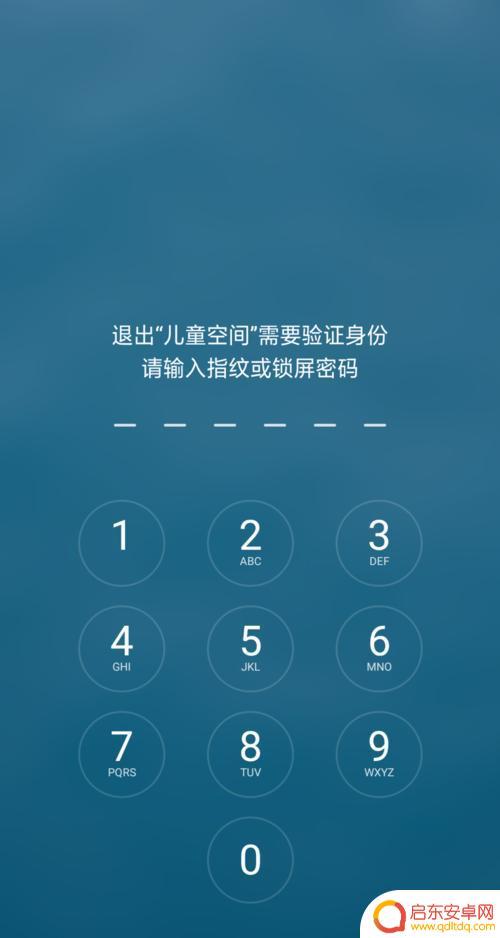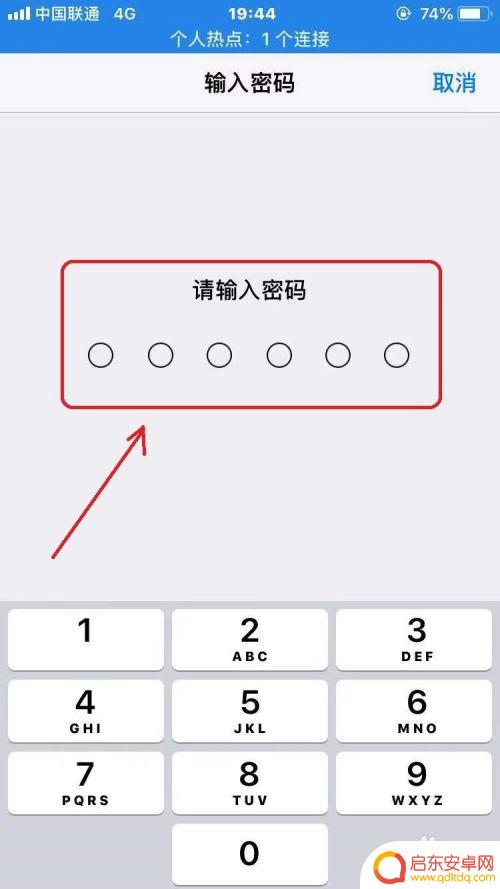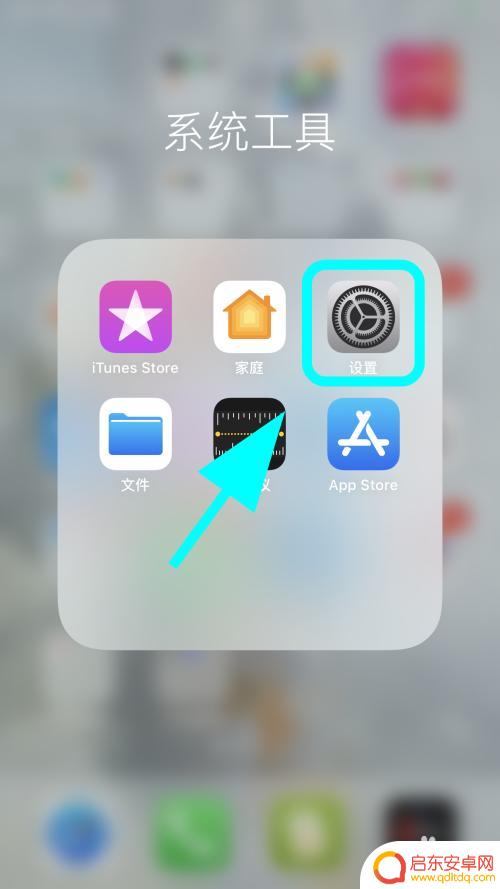手机激活时间怎么设置密码 iPhone使用时间密码怎么设置
在使用iPhone手机时,激活时间设置密码是非常重要的一步,设置密码可以保护手机中的个人信息和数据安全,防止被他人恶意侵入。在激活时间时,用户可以根据个人喜好和习惯设置密码的复杂度和长度,确保手机的安全性。同时在使用时间密码设置时,也应该注意定期更换密码,避免被破解或盗用。保护手机信息安全,从设置密码开始。
iPhone使用时间密码怎么设置
方法如下:
1.打开我们的iPhone手机,然后打开手机的设置,在打开的设置菜单里直接找到“屏幕使用时间”选项菜单,点击进入。

2.初次使用,我们需要先打开屏幕使用时间功能。点击打开时,系统会为我们做一个简短的介绍,并让我们选择这台iPhone是在供谁使用,我们自行选择好即可。
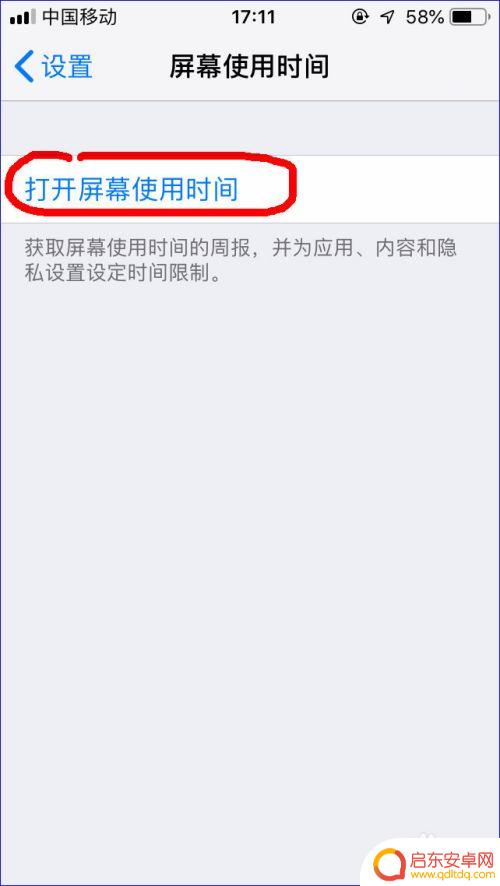
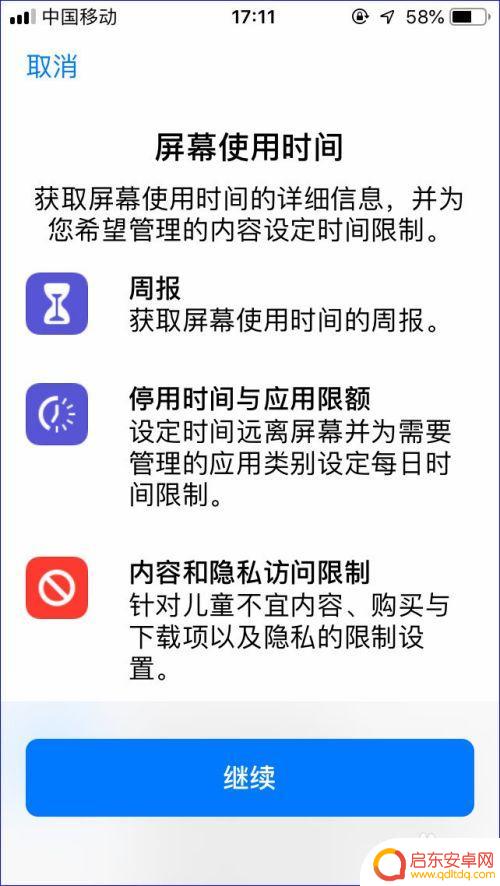
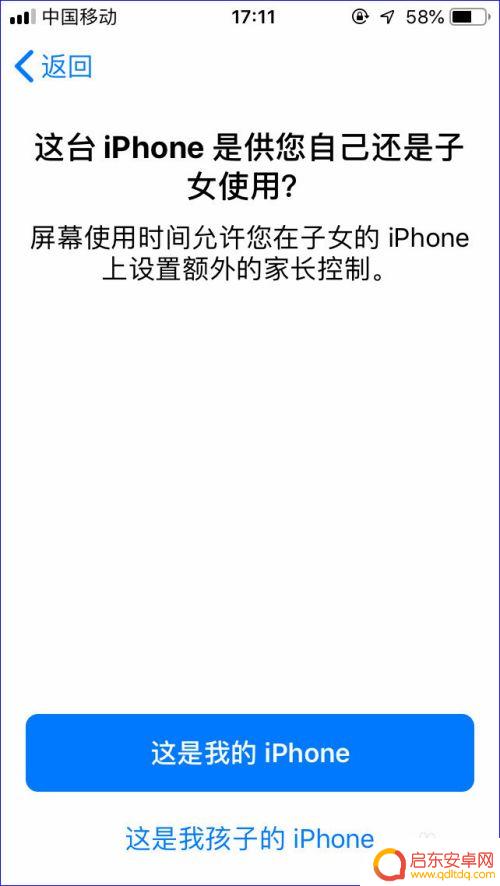
3.打开屏幕使用时间以后,我们就可以正式进入到屏幕使用时间信息面板中了。可以查看我们的屏幕使用时间的具体信息,当然,如果是刚开启该功能,则使用信息量非常少。
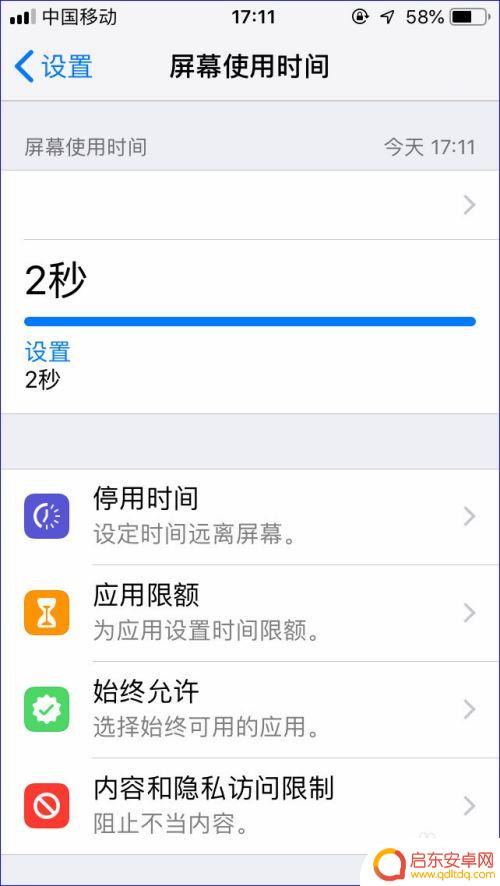
4.我们可以在屏幕使用时间功能里设置我们的屏幕停用时间,设置屏幕停用后。在设定的时间内,除了电话和我们事先设置好允许使用的应用外,我们就不能使用手机里的其他应用了,除非正确输入启用密码。
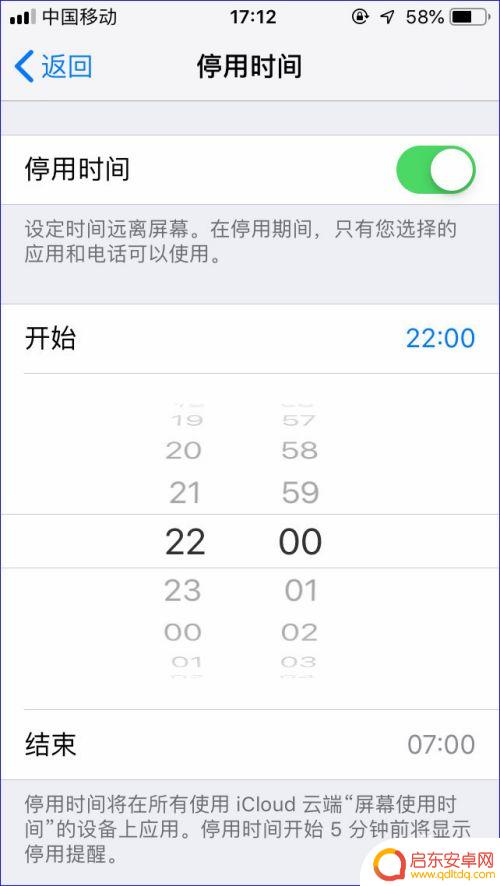
5.设置好停用时间,我们也可以在屏幕使用时间菜单中,结合需要为应用进行分类来设置时间限制,选取某一类别的应用在限定时间内不能使用或能使用。
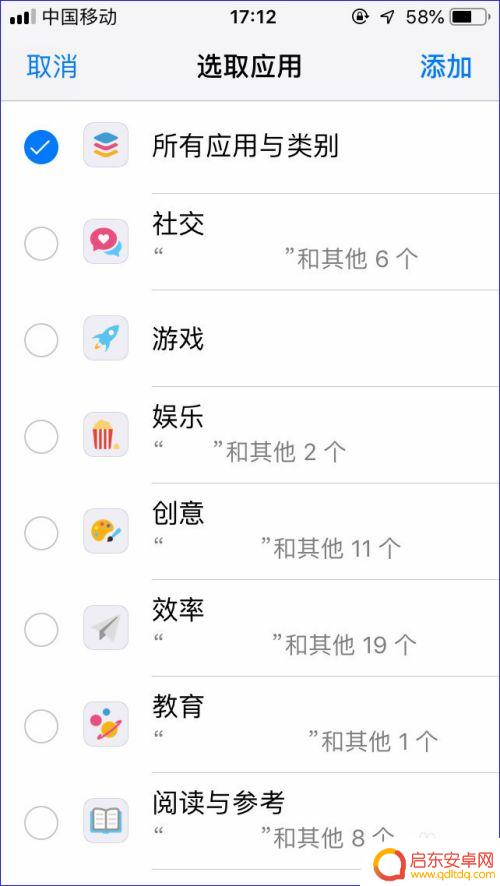
6.为了让屏幕使用时间能更好的达到效果,我们可以为屏幕使用时间设置密码。这样当屏幕使用时间到了之后,我们只有正确输入密码才能继续使用,否则手机只是提醒屏幕使用时间已到,我们还是可以继续使用手机。而设置屏幕使用时间密码后,则需要输入密码才能继续使用。
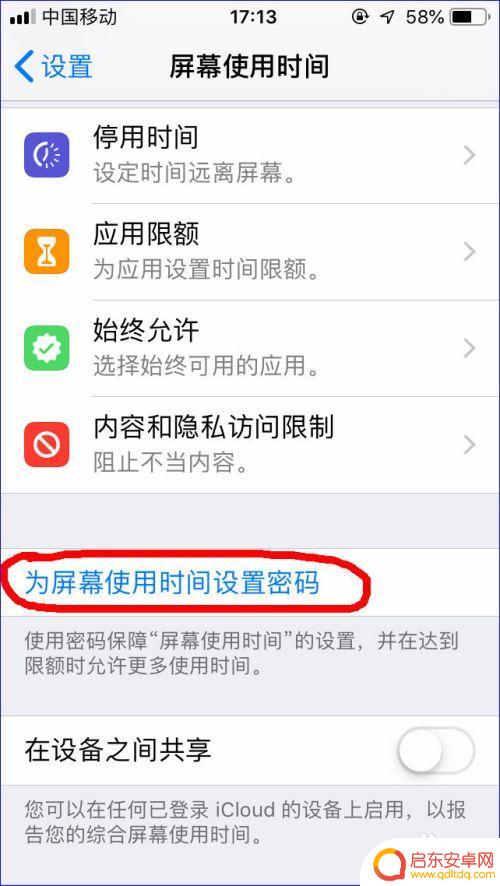
7.在屏幕使用时间菜单栏选择为屏幕使用时间设置密码菜单项,进入后我们就可以开始设置密码了,密码设置需要两次确认,确认好之后即完成了密码设置。如果后续又不想要屏幕使用时间密码,我们可以删除该密码。
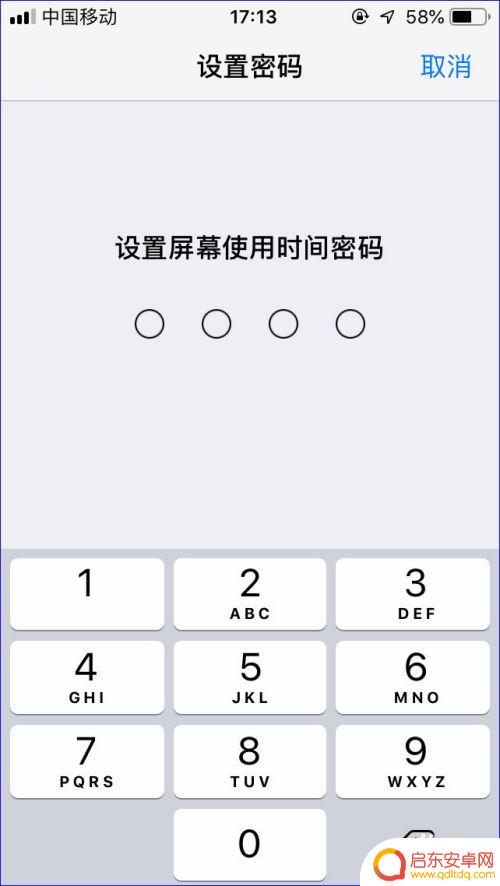
以上就是手机激活时间如何设置密码的全部内容,如果你遇到了同样的情况,可以参照我的方法进行处理,希望对你有所帮助。
相关教程
-
手机设置时间和密码怎么设置 iPhone屏幕使用时间密码设置步骤
在当今数字化时代,手机已成为我们生活中不可或缺的伙伴,随着手机使用的普及,人们对于个人信息和屏幕时间的管理变得越来越重要。为了更好地控制使用时间和保护个人隐私,iPhone为我...
-
苹果手机id怎么找密码 iPhone苹果手机如何查看自己的Apple ID密码
在使用iPhone苹果手机时,有时候我们会忘记自己的Apple ID密码,这时就需要找回密码或者重新设置密码,要找回Apple ID密码,可以通过手机上的设置应用找到iTune...
-
手机密码忘了如何解锁屏幕安卓 安卓手机锁屏密码忘记了怎么办
当我们使用安卓手机时,很容易会遇到忘记解锁屏幕密码的尴尬情况,不管是因为长时间不使用手机,还是因为密码设置过于复杂,忘记密码是一个常见的问题。不要...
-
手机儿童空间怎样设置密码(手机儿童空间怎样设置密码保护)
本篇文章给大家谈谈手机儿童空间怎样设置密码,以及手机儿童空间怎样设置密码保护的知识点,希望对各位有所帮助,不要忘了收藏本站喔。1oppo a9 开机密码和儿童空间密码设置儿童模式...
-
苹果手机四密码如何开机 iPhone四位数密码怎么设置
苹果手机开机时需要输入四位数密码进行解锁,这个密码可以帮助用户提高手机的安全性,要设置iPhone的四位数密码,用户可以在设置中找到通用选项,然后点击密码锁定进行设置。设置好密...
-
绑定手机密码怎么解除设置 怎么关闭iPhone的SIM卡PIN码
随着手机的普及和使用频率的增加,绑定手机密码已成为我们保护个人信息和隐私的重要手段,有时候我们可能会忘记设置的手机密码,这就给我们的使用带来了一些困扰...
-
手机access怎么使用 手机怎么使用access
随着科技的不断发展,手机已经成为我们日常生活中必不可少的一部分,而手机access作为一种便捷的工具,更是受到了越来越多人的青睐。手机access怎么使用呢?如何让我们的手机更...
-
手机如何接上蓝牙耳机 蓝牙耳机与手机配对步骤
随着技术的不断升级,蓝牙耳机已经成为了我们生活中不可或缺的配件之一,对于初次使用蓝牙耳机的人来说,如何将蓝牙耳机与手机配对成了一个让人头疼的问题。事实上只要按照简单的步骤进行操...
-
华为手机小灯泡怎么关闭 华为手机桌面滑动时的灯泡怎么关掉
华为手机的小灯泡功能是一项非常实用的功能,它可以在我们使用手机时提供方便,在一些场景下,比如我们在晚上使用手机时,小灯泡可能会对我们的视觉造成一定的干扰。如何关闭华为手机的小灯...
-
苹果手机微信按住怎么设置 苹果手机微信语音话没说完就发出怎么办
在使用苹果手机微信时,有时候我们可能会遇到一些问题,比如在语音聊天时话没说完就不小心发出去了,这时候该怎么办呢?苹果手机微信提供了很方便的设置功能,可以帮助我们解决这个问题,下...